Controle de forma remota su Chromebook desde otra computadora
Miscelánea / / August 04, 2021
Durante estos tiempos difíciles, la gente trabaja desde casa. En tales situaciones, herramientas como el control remoto pueden resultar muy útiles. Y Chrome tiene la función adecuada en la que puedes controlar tu Chromebook de forma remota desde otra computadora del mismo modo que controlas tu televisor.
Es posible que esté usando un sistema Windows o Mac en su Office la mayor parte del tiempo, que puede controlar con su computadora portátil o PC de casa. Pero este método no es posible cuando considera controlar su Chromebook porque no hay formas fáciles de instalar herramientas como TeamViewer o Anydesk en estos Chromebook.
Si bien el control remoto es realmente útil en situaciones en las que no puede acceder físicamente al PCy, es igualmente difícil para ChromeBook debido a la funcionalidad de su sistema operativo. Pero no se preocupe. Otros métodos alternativos pueden resultar útiles para los usuarios de Chrome. Entonces, en este artículo, explicaremos cómo puede controlar de forma remota su Chromebook desde otra computadora.

Contenido de la página
-
Cómo controlar de forma remota su Chromebook desde otra computadora
- Requisitos previos:
- El otro extremo de la PC
- Uso de software de control remoto de Android
-
Conclusión
- Selección del editor
Cómo controlar de forma remota su Chromebook desde otra computadora
El escritorio remoto de Chrome es esencialmente un complemento del navegador Chrome que puede ayudarlo a controlar sus dispositivos capaces de ejecutar el navegador Chrome. Veamos cómo puede utilizar la aplicación de escritorio Chrome Remote para acceder a su Chromebook desde otra PC.
Requisitos previos:
Estos son los pasos que debe seguir en el lado de la Chromebook.
- Abre esta tienda de Chrome Enlace y agregue la extensión de escritorio remoto de Chrome a su navegador.
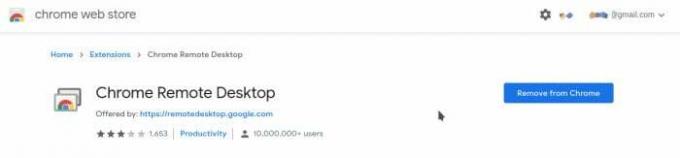
- Ahora haga clic en la extensión, que abrirá otra pestaña del navegador.
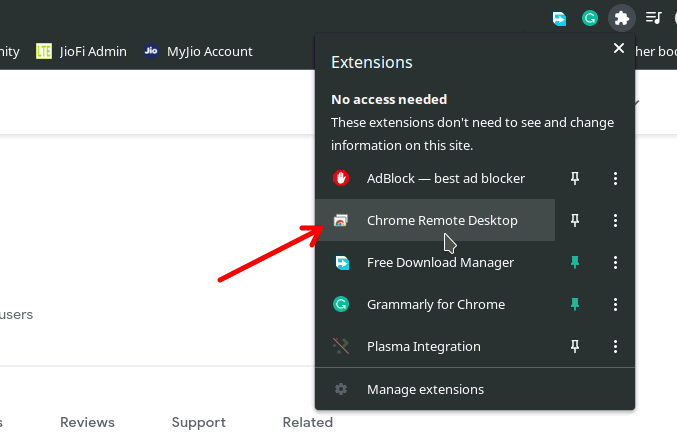
- Desde la pestaña, haga clic en descargar en Compartir esta pantalla.
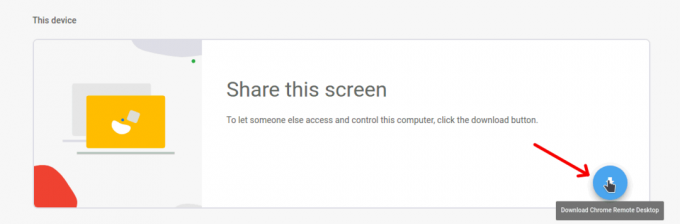
- Esto descargará e instalará la aplicación de cliente de escritorio remoto de Chrome en su Chromebook.
- Una vez instalada la aplicación, puede ver la opción Generar código en el menú Compartir esta pantalla.
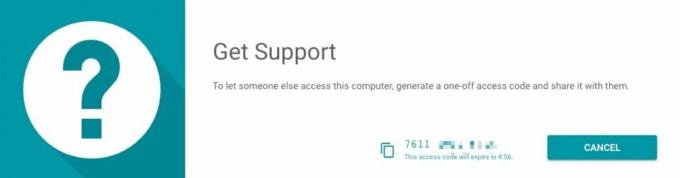
- Haga clic en él para generar un código de un solo uso y compartirlo con la persona que quiera conectarse.
El otro extremo de la PC
Entonces, después de haber compartido el código para conectarse al Chromebook, estos son los pasos a seguir en el otro extremo de la PC.
- Abre esto Enlace en un navegador, preferiblemente Chrome.
- Ahora ingrese el código generado en el campo donde dice "Conectarse a otra computadora".
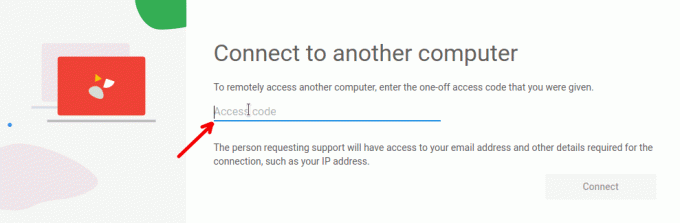
- Haga clic en conectar y debería poder acceder a la Chromebook desde su otra PC.
Uso de software de control remoto de Android
Si está ejecutando la última Chromebook, que admite aplicaciones de Android de forma nativa, puede usar cualquiera de los programas de control remoto de Android. El cliente TeamViewer para Chromebooks es un excelente ejemplo.
Descargue Teamviewer Control para Chromebooks desde aquí.
Aunque acceda de forma remota a su Chromebook, es posible que deba instalar el soporte rápido de Teamviewer en su Chromebook usando este Enlace. Entonces, después de instalarlo, puede usar la aplicación para conectarse a su libro Chrome sin ningún problema.
Anuncios
Conclusión
Estas fueron algunas de las opciones que puede intentar para acceder a su Chromebook desde otra computadora de forma remota. Como puede ver, no hay opciones sencillas como en Windows o Mac. Debido a que los Chromebook se consideran "Cliente ligero" modelos. Entonces, principalmente, se prioriza el acceso a otra máquina con Windows a través del control remoto porque las personas generalmente no usan al revés, conectadas a Chromebook desde otro sistema Windows o Mac.
Aunque si desea brindar asistencia rápida a los usuarios de su Chromebook o enviar un correo rápido desde su libro de Chrome por alguna razón, entonces el escritorio remoto de Chrome es el camino ideal. Porque es muy fácil y rápido.
Selección del editor
- Cómo configurar y usar Power Automate Desktop en Windows 10
- ¿Habilitar y deshabilitar el modo restringido de YouTube en Microsoft Edge?
- Cómo instalar y jugar entre nosotros en una Chromebook
- ¿Cómo verificar el espacio de almacenamiento en una Chromebook?
- ¿Qué sitios de torrents siguen funcionando en 2021?

![Cómo instalar el firmware de stock en Infinix Hot 5 y Hot 5 Lite [X559 / X559C]](/f/8c05d976b35ba02cf7970607dc74d124.jpg?width=288&height=384)

